电脑移除或更新蓝牙驱动后,已配对的蓝牙设备无法工作怎么办?
首先,由开始菜单进入“控制面板”,在按“类别”的查看方式下,点击“添加设备”。
<span style="font-family: Times New Roman; font-size: 12pt">

第二,将蓝牙设备(此处以手机为例)调整至可以被搜索状态。
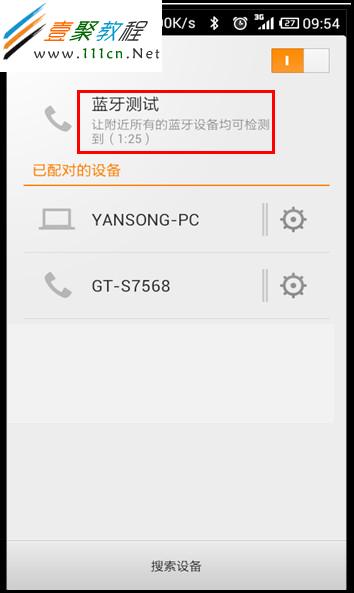
第三,电脑搜索到该蓝牙设备后,点击“下一步”。
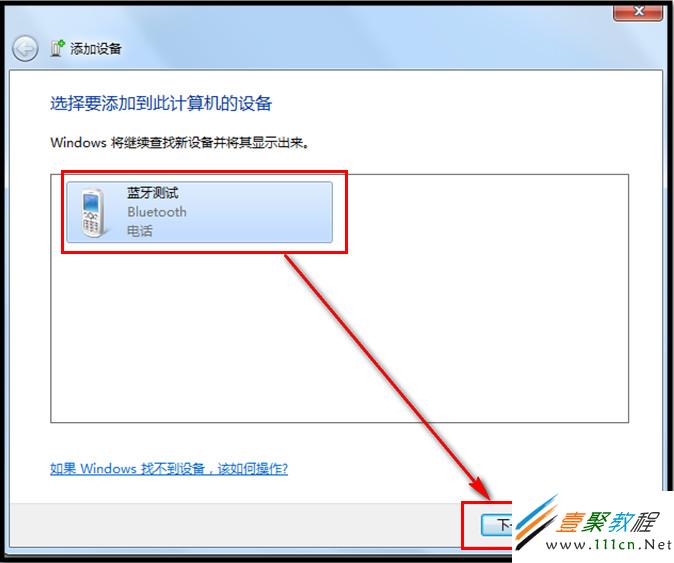
第四步,出现验证码提示,选择“是”,然后点击“下一步”,在手机上点击同意配对后,则等待系统安装驱动程序,即可配对成功。
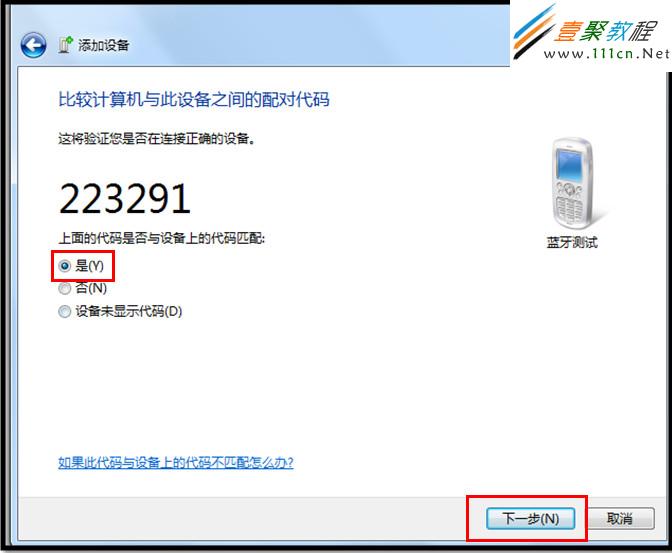
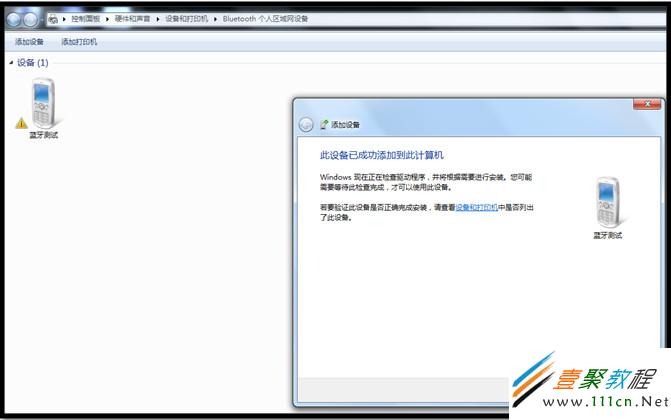
第五步,连接成功后,点击菜单栏中的“删除设备”。
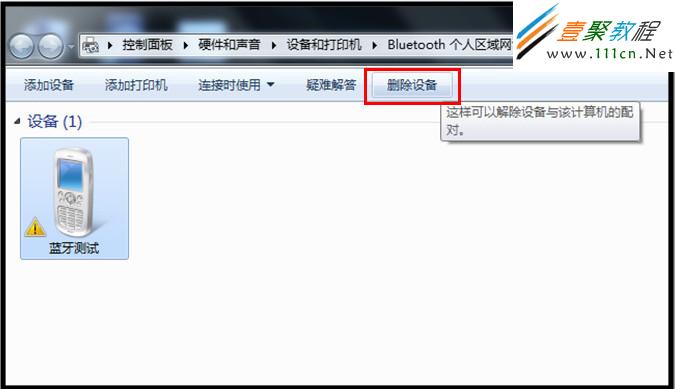
删除成功后,重复<span style="font-family: Times New Roman; font-size: 12pt">前四步操作,重新配对成功后即可正常使用。 </span>
</span></td> </tr> </table>您可能感兴趣的文章:
电脑键盘蓝牙无法使用怎么办?笔记本蓝牙无法使用解决方法
笔记本电脑蓝牙无法使用怎么办?更新蓝牙驱动之后蓝牙无法用
Windows 8系统蓝牙怎么设置?蓝牙搜索怎么设置?
电脑移除或更新蓝牙驱动后,已配对的蓝牙设备无法工作怎么办?
电脑搜不到win7系统连接蓝牙是怎么解决
bluetooth蓝牙外围设备找不到驱动程序问题解决办法
蓝牙鼠标、蓝牙键盘卡顿冲突怎么办
Windows 8系统找不到蓝牙怎么办?Win8系统蓝牙不见解决方法图解
Windows 8系统蓝牙显示脱机怎么办?win 8蓝牙脱机解决办法
蓝牙耳机怎么连接笔记本电脑?蓝牙耳机连接电脑方法
